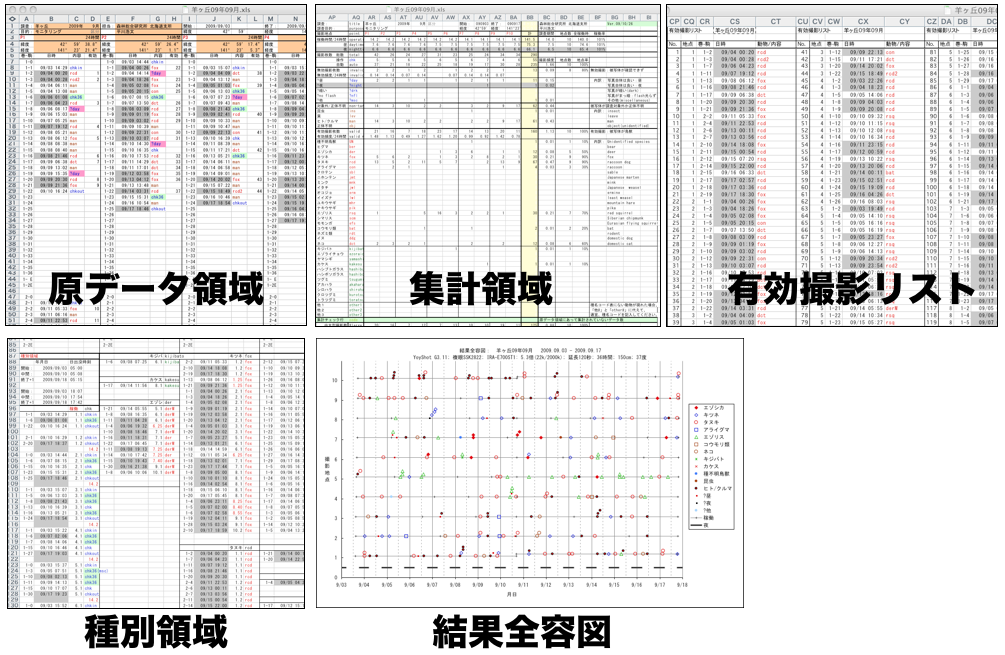データシートの領域について紹介します。
以下、 Example.xlsの「処理データ」シートを参照してください。データシートの読み方も参照してください。
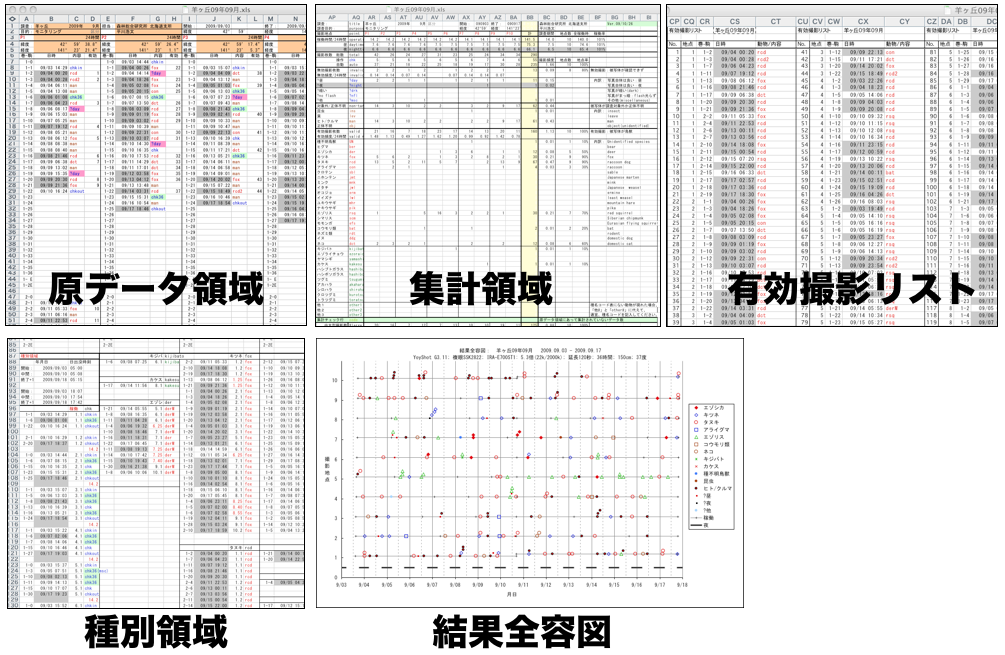
以下、 Example.xlsの「処理データ」シートを参照してください。データシートの読み方も参照してください。
シートの領域構成
シートは大きく5つの領域からなっています。
1.原データ領域:A1:AN86
2.集計領域:AP1:BI86(集計結果のグラフ表示:BJ1:CM86)
3.鳥獣撮影リスト:CP1:CP43より右側
4.種別データ領域:A87:T87より下側
5.結果全容図:AG87より右下
2.集計領域:AP1:BI86(集計結果のグラフ表示:BJ1:CM86)
3.鳥獣撮影リスト:CP1:CP43より右側
4.種別データ領域:A87:T87より下側
5.結果全容図:AG87より右下
各領域の表示
各領域は次の要領ですばやく表示することができます。
1.数式バー(下記)を表示しておきます。数式バーはエクセルのメニュー「表示」-「数式バー」で表示されます。
Mac Excelの数式バー
Windows Excelの数式バー
2.数式バーの左端に名前ボックスがあります。その右の▼印をクリックしてください。プルダウンメニューが出ます。
3.メニュー上部にある次の中から目的の領域を選んでクリックしてください。
「a1原データ領域、a2集計領域上部、a3集計領域下部、a4結果全容図、a5鳥獣撮影リスト、a6種別データ領域」
Mac Excelの数式バー

Windows Excelの数式バー

2.数式バーの左端に名前ボックスがあります。その右の▼印をクリックしてください。プルダウンメニューが出ます。
3.メニュー上部にある次の中から目的の領域を選んでクリックしてください。
「a1原データ領域、a2集計領域上部、a3集計領域下部、a4結果全容図、a5鳥獣撮影リスト、a6種別データ領域」